Temas relacionados
[Motherboard] Não liga / Não inicia / Sem imagem – Solução de problemas
Quando prime o botão de ligar o computador mas não há imagem no monitor, por favor, siga os seguintes passos para resolver os problemas:
1. Verificar a fonte de alimentação
6. Verificar se o computador liga com o menor número possível de dispositivos externos
9. Diagnóstico do buzzer (beep)
Verificar a fonte de alimentação
a. Verifique se a ligação do cabo de alimentação e da tomada eléctrica está bem ligada, como mostrado abaixo. Se houver um interruptor de alimentação principal na extensão, certifique-se de que está ligado. Se mesmo assim não conseguir ligar o computador, por favor substitua o cabo, a extensão eléctrica ou teste numa tomada diferente.
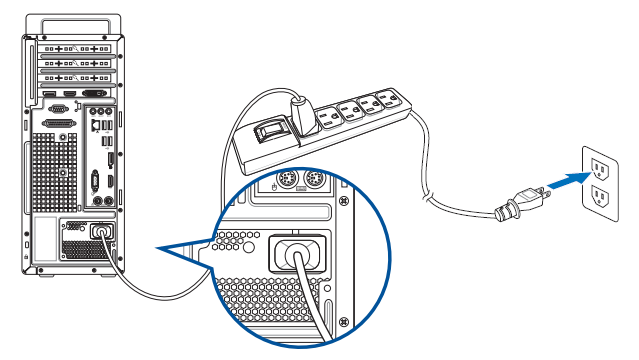
b. Certifique-se de que o interruptor de alimentação na parte de trás da fonte de alimentação está ligado, como mostrado abaixo:

c. Verifique se os cabos de alimentação estão correctamente ligados aos conectores de alimentação ATX. Algumas motherboards podem possuir as ligações EATX12V_1 de 8 pinos, EATX12V_2 de 4 pinos e EATXPWR de 24 pinos, sugerimos que conecte os três conectores à fonte de alimentação e à MB.
(O modelo da foto abaixo é o PRIME Z490M-PLUS)

d. Substituir por uma boa fonte de alimentação certificada
1. Entre no Centro de Downloads ASUS para verificar a compatibilidade da motherboard com o CPU.
Introduza o nome do modelo, clique em [Suporte CPU / Memória] (Exemplo: ROG CROSSHAIR VII HERO),
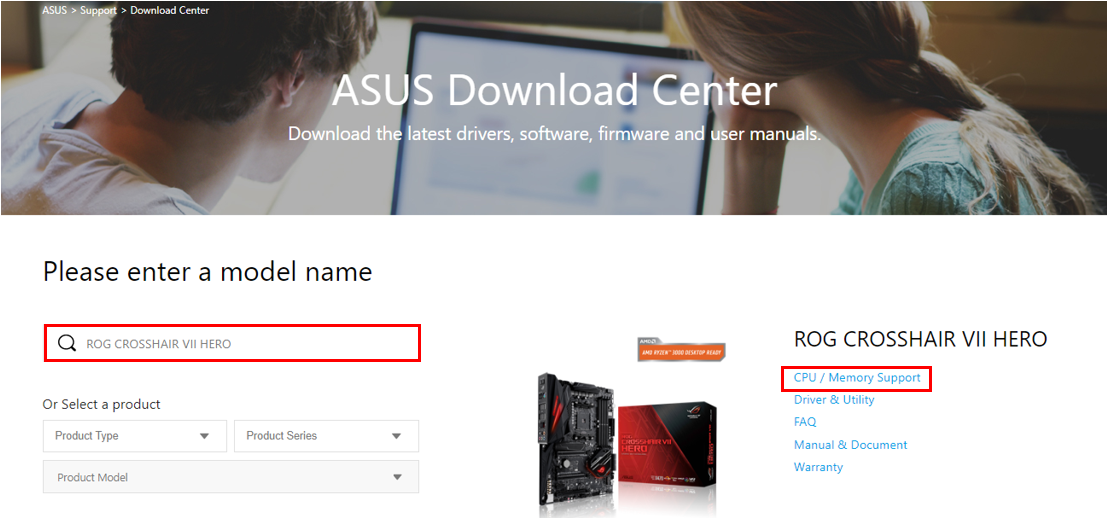
Clique em [CPU's Suportados] e verifique se o sea CPU está na lista de compatibilidade QVL como mostrado abaixo, e verifique também se a versão da BIOS que tem instalada é a recomendada ou uma versão mais recente do que a recomendada.
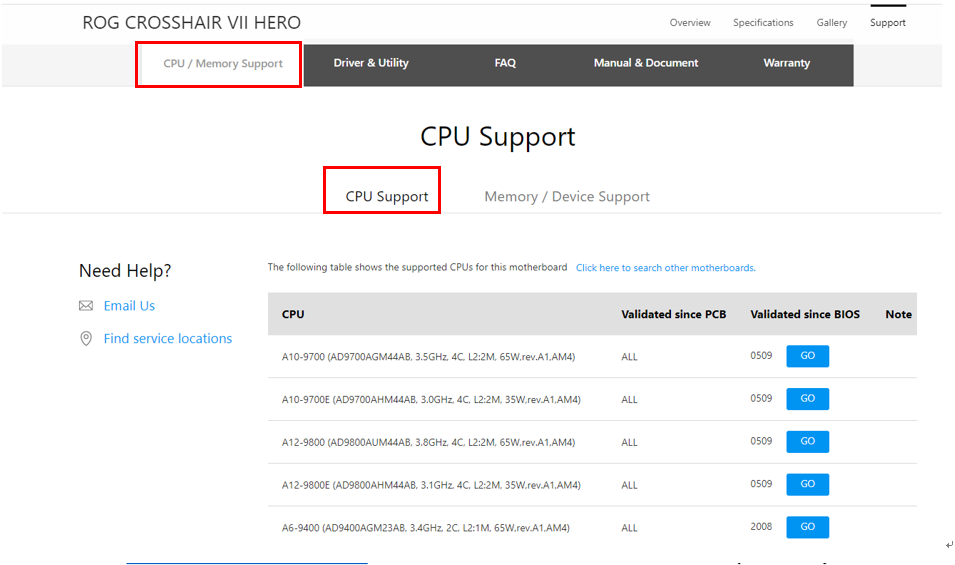
b. Se o cabo do monitor estiver ligado à porta de sinal de imagem onboard e mesmo assim não mostrar nada no ecrã, consulte o website oficial do fornecedor do CPU AMD ou Intel, para verificar se o CPU instalado possui gráficos integrados.
c. Se tiver confirmado que o seu CPU possui gráficos integrados, mas ainda não apresenta imagem no monitor, tente reinstalar o CPU e verifique se os pinos ou o socket estão sujos, como ilustrado abaixo. Em caso afirmativo, por favor limpe-os e tente novamente.




d. Verifique se os pinos do CPU estão partidos. Em caso afirmativo, substitua por um CPU adequado e funcional.

1. Reinstale a memória RAM e verifique se a mesma fica devidamente instalada.
Instalação incorrecta:

Instalação correcta:

b. Se não tiver imagem quando instalar duas ou mais memórias, verifique se o problema deixa de se manifestar instalando apenas um módulo de memória . Depois tente instalar outro módulo para despistar se o problema é da memória RAM.
c. Substitua a sua DRAM por uma que conste da lista de suporte de memória (lista QVL)
Pode consultar Como consultar a lista QVL (CPU/memória)?
d. Por favor, tente como [configurações de memória recomendadas] no manual do utilizador da motherboard:
(Exemplo: PRIME Z390-A)
e. Como instalar a memória na placa-mãe e precauções? Consulte as FAQ: [Motherboard] Não liga / Não inicia / Sem imagem – Solução de problemas

Se a placa gráfica externa estiver ligada à placa principal e não existir sinal de imagem, siga os seguintes passos para localizar o problema
a. Tente reinstalar a placa gráfica externa e confirme se o cabo do monitor está correctamente ligado à saída do mesmo e à placa.
b. Tente ligar o monitor à porta dos gráficos integrados da motherboard (se o CPU não possuir esta função, por favor, ignore este passo). Desligue o computador, depois remova a placa gráfica dedicada e ligue o cabo do monitor à porta de saída da gráfica integrada, como indicado a abaixo a verde. Se deste modo surgir imagem, significa que a placa gráfica dedicada pode ter algum problema; substitua por uma boa placa gráfica compatível com o sistema.
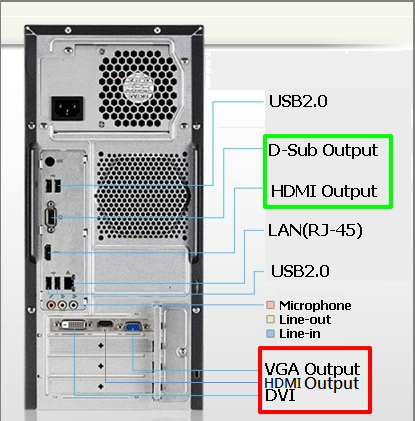
(Nota: As conexões da placa gráfica podem variar consoante as séries e modelos)
c. Se a placa gráfica dedicada possuir um conector de alimentação, certifique-se de que o mesmo está correctamente ligado, como mostrado abaixo:

a. Certifique-se de que o monitor está ligado correctamente e verifique se a luz piloto do monitor está ligada para garantir que o cabo de alimentação do monitor está devidamente ligado e a passar corrente. Certifique-se de que o cabo de alimentação externo está ligado normalmente, como mostrado abaixo. Tente ligar, desligar e voltar a ligar a alimentação da tomada, e volte a verificar se o monitor exibe imagem. Se ao desligar e ligar o monitor, o mesmo apenas exibe a mensagem ''sem sinal'', indica que o monitor está devidamente ligado.
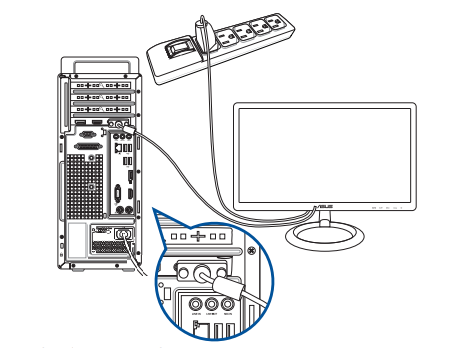
b. Confirme se o cabo de imagem (VGA/DVI/HDMI/DisplayPort) está correctamente ligado ao monitor, confirme também se a outra extremidade do cabo do sinal está ligada à placa gráfica do computador. Tente ligar novamente as duas extremidades do cabo e confirme se não existem pinos dobrados no mesmo.
c. Confirme se a fonte de imagem do monitor está correcta. Por exemplo, se estiver actualmente ligado ao computador através da interface HDMI , deverá escolher o sinal de visualização do monitor para HDMI.
d. Substitua o cabo para outro do mesmo tipo (VGA/DVI/HDMI/DisplayPort) e voltar a testar
e. Ligue o monitor a outro computador, confirme se a mesma saída do monitor utilizada no computador está funcional para eliminar o problema do monitor
Verificar se o computador liga com o menor número possível de dispositivos externos
Siga as instruções abaixo para remover todos os dispositivos externos e confirmar novamente.
a. Mantenha o CPU, o cooler do CPU e uma única RAM instalada na motherboard
b. Remova todos os dispositivos USB e cartões externos da MB, incluindo o rato, teclado, pen drive USB, SSD, cartões PCI-E externos, etc.
c. Remova todos os cabos ligados à MB, incluindo cabos LAN e cabos de áudio. Deixe apenas um monitor ligado para verificar o ecrã.
d. De seguida, tente ligar o computador. Se conseguir ligar normalmente, o problema pode vir de um dos dispositivos externos removidos. Volte a ligar o dispositivo externo um a um até encontrar qual o dispositivo ou cabo que provoca o problema.
Se mesmo assim não surgir imagem, por favor desligue o computador e tente: #Limpar a CMOS
Se a sua motherboard suportar a função ASUS Q-LED, tente: #Diagnóstico via ASUS Q-LED
Pode também tentar despistar o problema através do som do buzzer da motherboard: Diagnóstico pelo buzzer para despistar problemas de apresentação de imagem no monitor
Se o problema ainda assim não estiver resolvido/identificado, por favor contacte Suporte de Productos ASUS
Q&A:
P: Como verificar a versão do BIOS com que a sua placa-mãe é fornecida?
R: Por favor, consulte as FAQ: https://www.asus.com/pt/support/FAQ/1044755/